那些烦人的 iPhone Live Photos 实际上可以制作出非常酷的视频

当 Apple 的 Live Photos 功能随 iPhone 6s 上的 iOS 9 一起推出时,它们一度很有趣。作为照片-视频混合体,实时照片会捕捉静态图像以及快门点击前后各一秒半的视频,并附有声音。
它们从未真正流行起来——主要是因为”现场”部分通常只记录无用的几秒钟。但偶尔你会捕捉到一些你不知道正在发生的很棒的事情,并且你想与你的朋友分享。但是,除非您有 Mac、iPhone 或 iPad,否则您无法查看图片的移动部分。其他平台上的观众会错过特殊的前后视频功能,而只能看到静态图像。但实际上有一种简单的方法可以分享它。
首先,通过启用相机应用中的功能,确保您确实正在拍摄实时照片。在您的 iPhone(或 iPad)上启动相机应用程序,然后点击屏幕右上角的牛眼图标。 “关闭”位置是白色圆形牛眼设计,有一条线穿过其中,而”打开”位置则消除了该线。点击靶心会发送一条快速警报,上面写着”Live”(黄色)或”Live Off”(白色)。
在 iPhone 11 或更高版本上,您可以通过相机控制面板打开和关闭实时照片,在这种情况下,顶部的靶心将为黄色而不是白色。默认情况下启用实时照片,但您可以通过在”设置”>”相机”中切换”保留设置”来选择何时使用该功能,这将遵循您最后选择的设置。
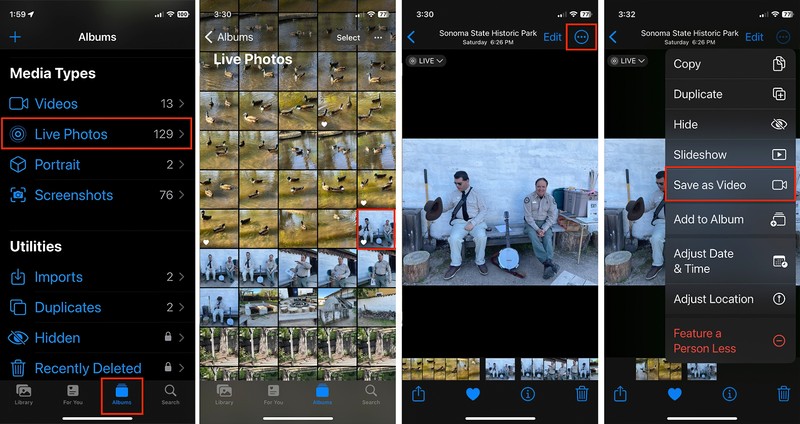
Foundry
拍摄照片后,您可以将其转换为视频,使其可供所有人共享。进入”照片”应用程序,在”相册”下选择”媒体类型”,然后点击”实时照片”。选择您要分享的照片。点击右上角的三点”更多”按钮,然后从出现的菜单中选择”另存为视频”。这就是全部内容。
要查找新视频,请返回”相册”并选择”最近”。您的视频将显示为相机胶卷中的最后一个条目。从那里您可以像修剪任何其他视频一样修剪或编辑它,或者立即按原样分享。
您还可以使用具有特殊效果(例如循环和弹跳)的实时照片,其功能更像 GIF,可以永久循环重播实时照片,也可以永久向前和向后播放视频。为此,请点击照片上方左侧的实时箭头。下拉菜单可让您选择所需的效果。创建后,您可以通过正常渠道分享视频:电子邮件、短信、社交媒体、网站,凡是您能想到的渠道。
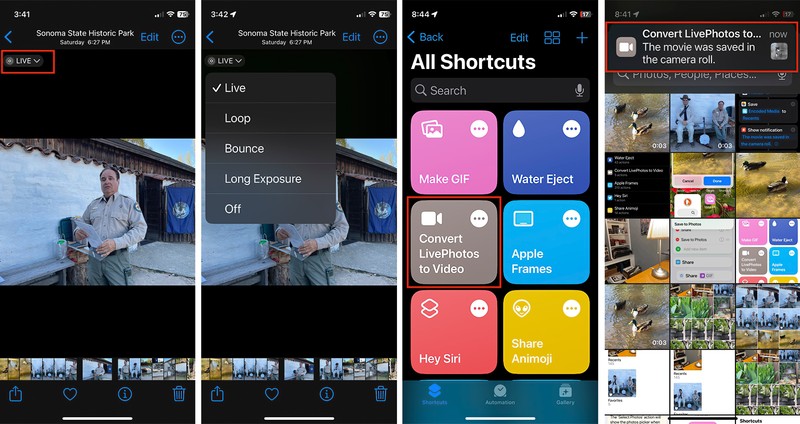
左边的两张截图展示了如何使用Live Photo效果。右侧的两个显示快捷方式应用程序的实时照片快捷方式。
Foundry
如果您喜欢”快捷方式”应用(已集成到 iOS 13 中),则可以通过”快捷方式库”中的”将 LivePhotos 转换为视频”快捷方式实现相同的结果。如果您还没有,您可以 搜索它将其添加到您的收藏。找到快捷方式后,点击它并导航到要转换的实时照片,然后点击它。该快捷方式会执行其例程,然后发送一条通知,告知您的新视频位于相机胶卷中。
《今天我学到了》是 Macworld 的一个专栏,重点关注对 Apple 用户来说鲜为人知但有用的提示和技巧。如果您对未来的专栏有任何想法,请发送电子邮件至 michael_simon@idg.com。
